Variasi Produk WooCommerce – Solusi yang Layak untuk Meningkatkan Kemampuan E-Store Anda
Diterbitkan: 2015-03-10WordPress tidak hanya disebut-sebut sebagai alat penerbitan blog yang paling dicari, tetapi juga sekarang dianggap sebagai sistem manajemen konten paling kuat di seluruh dunia. WordPress dapat digunakan untuk membangun hampir semua situs web, namun biasanya merupakan opsi terakhir untuk digunakan saat membangun toko online atau situs e-niaga. Namun, dengan lebih banyak plugin keranjang belanja dari sebelumnya, CMS ini juga digunakan sebagai solusi e-commerce. WooCommerce adalah salah satu plugin hebat yang banyak digunakan oleh pemilik situs web untuk menambahkan fungsionalitas e-niaga ke situs atau blog WordPress mereka.
Jadi, jika Anda memutuskan untuk membangun toko online yang didukung WordPress, maka WooCommerce adalah plugin yang tidak boleh Anda lewatkan. Terutama, jika Anda ingin mendirikan toko dengan kemampuan e-commerce yang ditingkatkan seperti menampilkan produk dengan variasi. Plugin WooCommerce hadir dengan fitur "Variasi Produk", memberi pemilik toko kemampuan untuk menambahkan variasi yang berbeda ke produk dalam hal warna, ukuran, dll.
Melalui posting ini, saya bermaksud membantu Anda memahami bagaimana Anda dapat menambahkan variasi ke produk e-store WordPress Anda, melalui proses langkah demi langkah yang sederhana. Namun sebelum itu, mari kita pahami terlebih dahulu bagaimana menawarkan produk dengan variasi bermanfaat dalam meningkatkan kemampuan toko online Anda.
Memahami Kebutuhan Dibalik Membuat Variasi Produk
Jika Anda menjalankan toko online, halaman produk Anda memainkan peran penting dalam mengubah pengunjung Anda menjadi pelanggan potensial. Ini bukan hal baru, dan semua orang menyadari fakta betapa pentingnya halaman produk untuk membuat usaha e-commerce mereka sukses.
Setiap pengunjung kemungkinan besar akan sampai ke halaman produk toko Anda, dan terserah Anda bagaimana Anda mengubah pengunjung menjadi pelanggan Anda. Salah satu cara terbaik adalah dengan menentukan properti yang berbeda dari produk yang meningkatkan kemungkinan penyesuaian dengan harapan pengunjung Anda.
Misalnya, katakanlah Anda perlu memulai toko pakaian, menjual t-shirt Anda mungkin memerlukan cara untuk menunjukkan t-shirt dengan ukuran berbeda (seperti kecil atau besar). Untuk mencapai tujuan tersebut, fitur variasi produk WooCommerce persis seperti yang Anda butuhkan.
Bagaimana Anda Dapat Membuat Variasi Produk?
Proses membuat produk menggunakan WooCommerce sama seperti membuat posting blog WordPress standar. Anda dapat membuat berbagai kategori dan tag produk. Selain itu, Anda dapat menambahkan atribut tambahan ke produk. Jadi, ketika Anda perlu menambahkan produk di toko, Anda akan disajikan dengan halaman yang terlihat mirip dengan halaman posting biasa kecuali yang berisi beberapa bagian lagi.
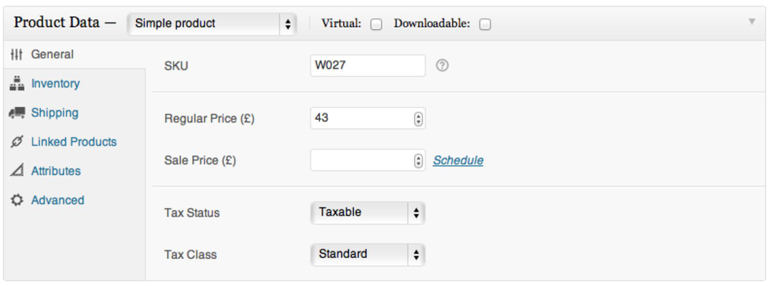
Layar ini akan memungkinkan Anda untuk mengonfigurasi segala sesuatu tentang produk toko Anda. Anda disajikan dengan 4 jenis produk yang berbeda:
• Produk Sederhana
• Produk yang Dikelompokkan
• Produk Eksternal/Afiliasi
• Produk Variabel
Untuk menawarkan produk dengan variasi, Anda harus memilih “Produk Variabel” sebagai jenis produk Anda. Sekarang mari kita lihat proses langkah demi langkah untuk melihat bagaimana Anda dapat membuat variasi produk menggunakan jenis produk variabel.
Langkah 1 – Atur Jenis Produk
Untuk menyiapkan variasi, Anda perlu menambahkan produk variabel. Untuk melakukan ini, pilih "produk variabel" dari pilihan dropdown di samping Data Produk.
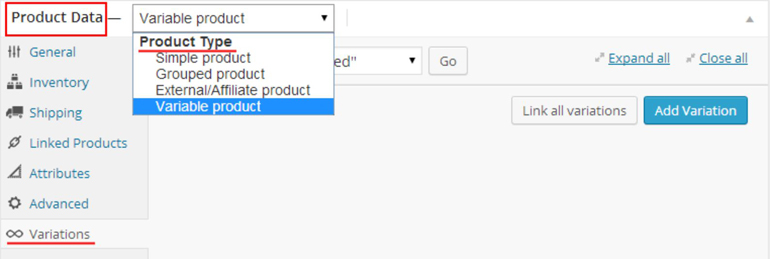
Langkah 2 – Tentukan Atribut Untuk Variasi
Selanjutnya, Anda harus menentukan atribut untuk produk Anda. Atribut membantu menambahkan lebih banyak informasi ke produk, sehingga menyempurnakan katalog Anda sehingga memudahkan pengunjung menelusuri apa yang mereka butuhkan.
Untuk membuat atribut, klik pada tab atribut lalu tekan tombol “Tambah” untuk menambahkan atribut ke produk Anda. Saat mendefinisikan atribut, Anda dapat menggunakan atribut global atau menentukan atribut khusus.

Sekarang tentukan "nama" dan "nilai" untuk setiap Atribut. Misalnya, saya menambahkan atribut bernama 'warna' dengan dua nilai berbeda: Hitam dan Kuning (seperti yang ditunjukkan pada tangkapan layar berikut). Anda dapat mengubah nama atribut dan nilainya sesuai dengan kebutuhan Anda sendiri. Selanjutnya, pastikan untuk mencentang kotak 'Digunakan untuk Variasi' untuk memberi tahu WooCommerce bahwa atribut yang Anda tetapkan adalah untuk variasi Anda.

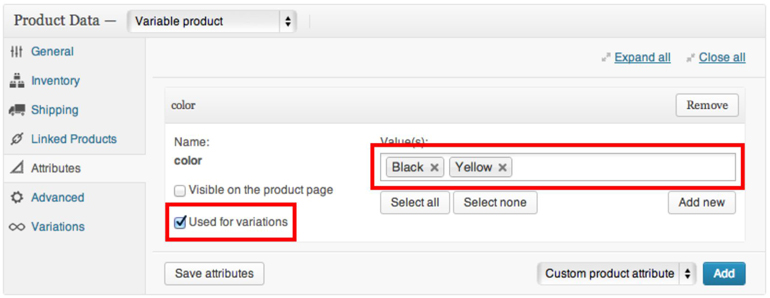
Terakhir, tekan tombol "Simpan atribut" untuk membuat perubahan terlihat di tab variasi.
Langkah 3 – Menambahkan Variasi Produk
Saatnya untuk mulai menambahkan variasi ke produk Anda. Untuk melakukannya, klik pada tab Variasi dan kemudian klik tombol “Tambah Variasi”.
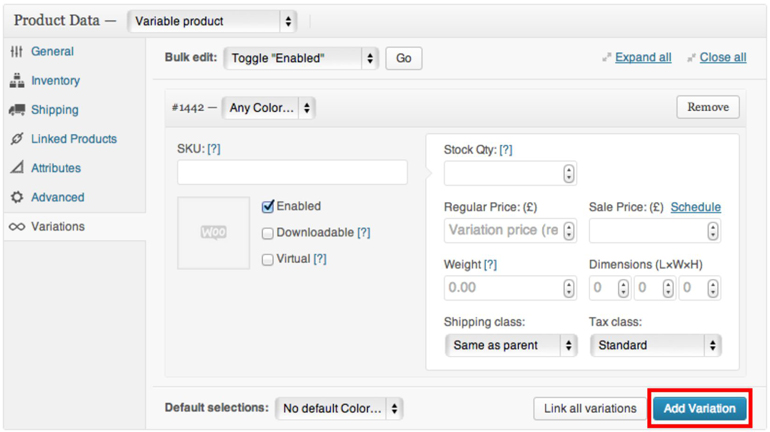
Panel variasi akan terbuka setelah mengklik 'Tambah Variasi', di mana Anda harus mengisi informasi produk untuk setiap variasinya sebagai berikut:
• Gambar – Klik tombol thumbnail yang diberikan di tab variasi untuk memilih gambar, yang ingin Anda masukkan ke dalam posting Anda.
• SKU(Stock Keeping Unit) – Mengatur SKU variasi membantu Anda melacak produk Anda.
• Kuantitas Stok – Tentukan stok untuk variasi tertentu
• Berat – Tentukan berat variasi
• Dimensi – Menentukan dimensi variasi
• Harga – Di sinilah Anda perlu menetapkan harga variasi. Ini adalah bidang wajib dan wajib diisi.
• Harga Jual – Jika Anda ingin menawarkan diskon pada variasi Anda, masukkan harga diskon di sini.
• Dapat diunduh – Jika Anda ingin membuat variasi dapat diunduh, centang kotak ini.
• Virtual – Periksa bob jika variasinya virtual
• Diaktifkan – Jika Anda tidak ingin variasi terlihat, hapus centang pada kotak “Diaktifkan”.
• Kelas pengiriman – Ini membantu Anda mengonfigurasi opsi pengiriman untuk toko online Anda.
• Kelas pajak – Opsi ini memungkinkan Anda untuk mengatur opsi pajak pada variasi.
Setelah Anda selesai menambahkan variasi ke produk Anda, klik Perbarui/Publikasikan.
Penggunaan Tambahan Variasi Produk
Mengikuti petunjuk langkah demi langkah yang disebutkan di atas akan membantu Anda membuat variasi untuk produk Anda. Namun, masih banyak lagi yang dapat Anda lakukan dengan menggunakan fitur variasi produk WooCommerce untuk meningkatkan kemampuan e-store Anda, seperti:
1. Pengeditan Massal: Tingkatkan Proses Memasukkan Data
Di tab 'Variasi' (seperti yang ditunjukkan pada tangkapan layar di atas), di bagian atas ada opsi "Edit Massal". Seperti namanya, opsi ini memungkinkan Anda melakukan pengeditan massal pada produk Anda dalam satu langkah. Dan dengan demikian, membantu mempercepat proses input data.
2. Menghubungkan Semua Variasi Sekaligus
Menambahkan setiap variasi ke produk Anda satu per satu dapat memakan waktu dan membuat frustrasi. Namun, Anda dapat menghindari kerumitan tersebut dengan menambahkan beberapa variasi produk. Ini dicapai dengan mengklik tombol 'tautkan semua variasi'. Sebagai contoh, mari kita asumsikan, Anda memiliki dua atribut variasi satu adalah warna (dengan nilai hitam dan kuning) dan ukuran (memiliki nilai sedang dan besar), kemudian setelah Anda menekan tombol tautan, kombinasi atribut variasi akan dibuat sebagai berikut :
• Hitam Besar
• Kuning Besar
• Hitam Sedang
• Kuning Sedang
Bagaimana Tampilan Produk Variabel di Front-end?
Ingatlah bahwa penting untuk memilih variasi sebelum tombol 'tambahkan ke troli' muncul di bagian depan. Namun, Anda dapat memilih untuk menyiapkan variasi default yang akan segera ditampilkan setelah ditentukan.
Ketika pengunjung Anda akan melihat produk variabel Anda di front-end, mereka akan diberikan pilihan dropdown yang berisi opsi variasi. Dari pemilihan tersebut, mereka dapat memilih opsi variasi – baik itu stok yang tersedia, harga produk, dll.
Kesimpulan
Jika Anda ingin menyiapkan toko elektronik yang didukung WordPress dengan fitur e-niaga yang disempurnakan seperti variasi produk, maka fitur “Variasi produk” WooCommerce adalah yang Anda butuhkan.
Membaca tutorial ini akan memberi Anda pemahaman dasar tentang bagaimana Anda dapat menambahkan variasi yang berbeda ke produk Anda menggunakan fitur variasi produk.
Penulis Bio – Sarah Parker adalah pengembang WordPress terkenal yang terkait dengan Markupcloud Ltd, perusahaan penyedia layanan PSD ke WordPress. Dia suka berbagi pengetahuan tentang HTML, CSS, WordPress dan banyak lagi.
